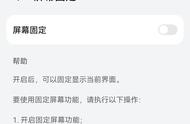这个剪贴板的功能同样比较基础,除了保存历史记录外就没有其他的功能了,不过一般情况下也够用了。(如果需要更复杂的功能可以安装一个CopyQ或Ditto之类的独立剪贴板软件,下一期我将详细介绍。)
你可以点击右上角的三个点图标来将某些条目固定在剪贴板中,而没有固定的条目,关机后将被清除,下次开机就没有了。(很不人性化有木有,第三方的剪贴板软件一般都可以长期保存记录。)
另外,你还可以登录微软账号以在多台Windows设备间同步剪贴板。实际上还可以与手机同步,不过需要使用微软旗下的SwiftKey输入法。(建议不要用,那玩意儿的中文输入体验贼糟糕。)
鼠标相关设置(设备 -> 鼠标)
在这里可以调整几个鼠标的设置,我觉得最实用的是可以增加滚轮滚动速度,如图也就是每次要滚动的行数。
默认值是三行,实在是太慢了,我个人觉得提高到5至8行比较合适。
你可以找个长网页一边调整一边测试来确定适合自己的速度。
英文键盘输入建议(设备 -> 输入)
如图所示,在“硬件键盘”部分有一个“在我键入时显示文本建议”,这个功能主要是在输入英文时生效:

输入英文时,会弹出一个候选条提示你可能的候选单词,你可以用鼠标点击或用方向键加回车来让候选词上屏。
需要说明的是,在中文输入法下按Shift切换的英文输入模式是不会触发这个功能的,需要在英文输入下才行。什么意思呢?看下一条。
添加一个英文输入法(时间和语言 -> 语言)